Elemente in der Detailansicht aktualisieren
In Pipedrive enthält die Detailansicht von Deals und Kontakten alle Daten, die zu diesem Element gehören. Sie haben auch die Möglichkeit, diese Informationen zu bearbeiten sowie die Elemente zu löschen oder zusammenzuführen.
Elementdetails aktualisieren
Namen eines Elements ändern
Wenn Sie sich in der Detailansicht eines Kontaktes oder Deals in Pipedrive befinden, klicken Sie auf den Namen, um mit der Bearbeitung zu beginnen.
Wenn Sie den neuen Namen hinzugefügt haben, klicken Sie auf Speichern, um Ihr Element zu aktualisieren.
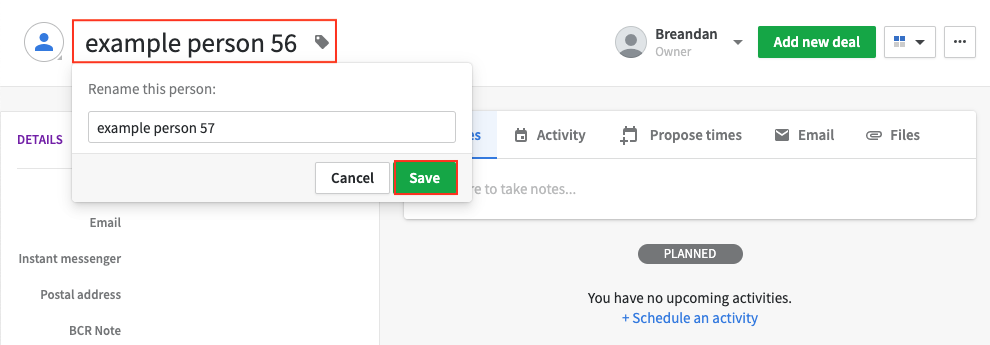
Standard- und benutzerdefinierte Felder aktualisieren
Alle Standard- oder benutzerdefinierten Felder können auch in der Detailansicht aktualisiert werden, indem Sie auf das Bleistiftsymbol klicken oder mit der Maus über das Feld fahren, das Sie aktualisieren möchten.
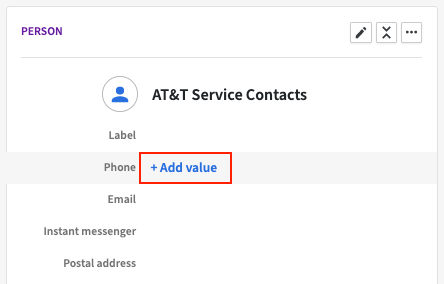
Sie können die Seitenleiste der Detailansicht verwalten, um mehr Kontrolle über die angezeigten Informationen zu haben.
Den Wert des Deals ändern
Wenn Sie sich in der Detailansicht eines Deals befinden, klicken Sie auf den Wert, um mit der Bearbeitung zu beginnen. Sobald Ihr neuer Wert hinzugefügt wurde, klicken Sie auf Speichern, um den Wert zu aktualisieren.
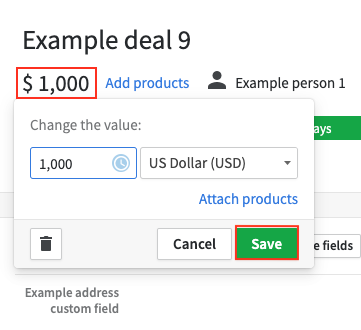
Elemente löschen oder wiederherstellen
Standardmäßig können nur Admin-Nutzer in Pipedrive Deals löschen. Wenn Sie die Option zum Löschen eines Deals nicht sehen, empfehlen wir Ihnen, sich an den Admin-Nutzer in Ihrem Account zu wenden, um diese Berechtigung zu aktivieren.
Wenn Sie die Berechtigung haben, Deals im Account zu löschen, können Sie dies tun, indem Sie auf ... klicken, und dann die Option Löschen aus dem Dropdown-Menü auswählen.
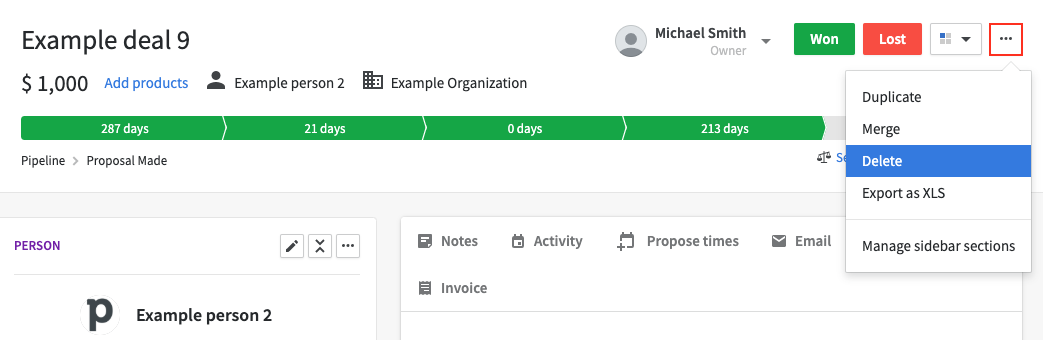
Sobald ein Deal gelöscht wurde, wird dies neben dem Elementnamen in der Detailansicht des verlinkten Elements angezeigt.
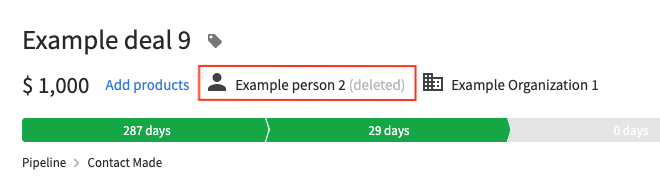
Wenn Sie das gelöschte Element wiederherstellen möchten, klicken Sie auf den Elementnamen, um die Detailansicht aufzurufen. Wählen Sie anschließend ... und wählen Sie die Option Wiederherstellen.
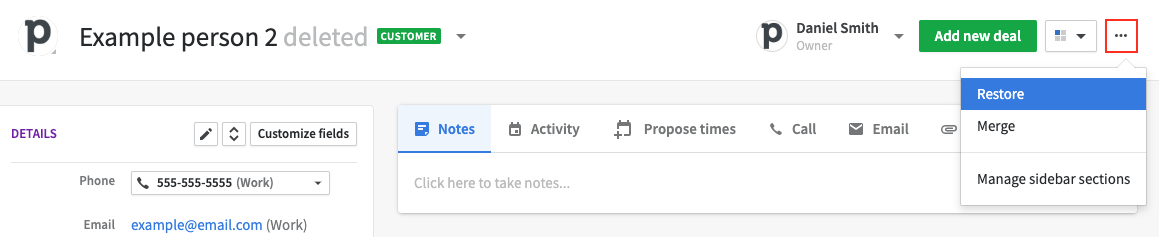
Wenn Sie beim Bearbeiten von Daten in Ihrem Account die Fehlermeldung ''Dieses Element konnte nicht aktualisiert werden'' erhalten, wurde das Element möglicherweise gelöscht. Sie müssen dieses Element wiederherstellen, um es zu aktualisieren.
Elemente in der Detailansicht zusammenführen
Admin-Nutzer haben standardmäßig die Möglichkeit, Deals oder Kontakte in Pipedrive zusammenzuführen. Wenn Sie die Option zum Zusammenführen eines Elements nicht sehen, empfehlen wir Ihnen, sich an den Admin-Nutzer in Ihrem Account zu wenden, um diese Zulassung zu aktivieren.
Wenn Sie die Berechtigung haben, Elemente in Pipedrive zusammenzuführen, können Sie dies tun, indem Sie auf ... klicken, und dann die Option Zusammenführen aus dem Dropdown-Menü auswählen.
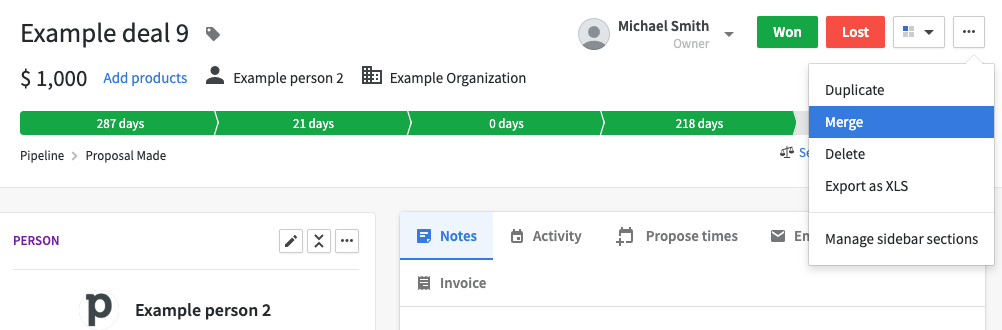
Sie werden aufgefordert, nach dem Element zu suchen, mit dem Sie zusammenführen möchten. Nach der Auswahl des Elements haben Sie die Möglichkeit, einen Satz von Werten auszuwählen, der im Konfliktfall erhalten bleiben soll.
Sie können dann eine Vorschau Ihres zusammengeführten Elements anzeigen, um den Vorgang abzuschließen.
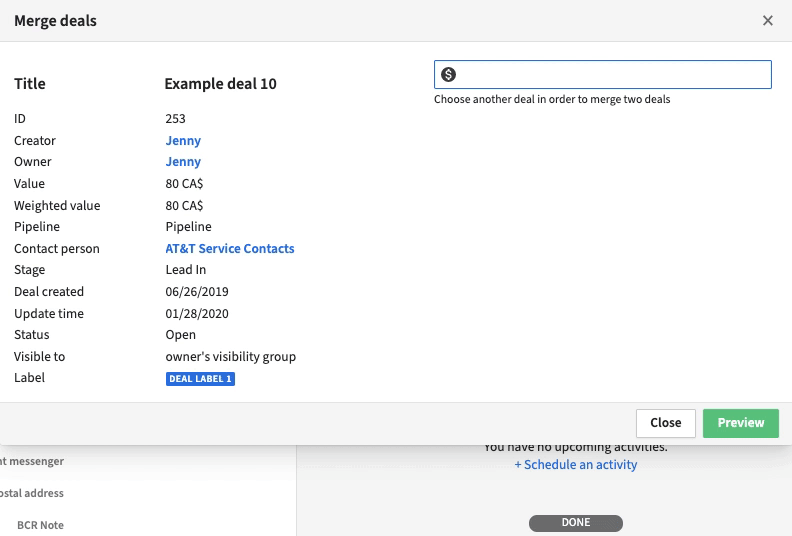
Wenn Sie mehrere doppelte Element in Ihrem Account haben, die Sie zusammenführen möchten, können Sie das mit der Funktion Duplikate zusammenführen tun.
War dieser Artikel hilfreich?
Ja
Nein